วิธีเปลี่ยนไอคอน WeChat บนโทรศัพท์ Android
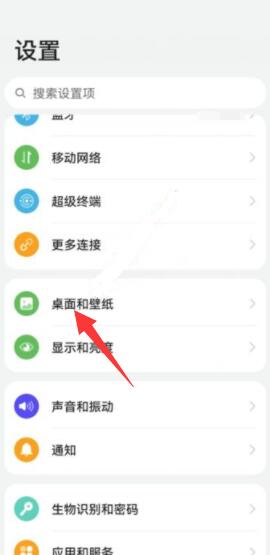
ยี่ห้อ: Huawei P50&&vivoY73s
ระบบ: HarmonyOS 2.0&&Funtouch OS_10.5
เวอร์ชันซอฟต์แวร์: WeChat 8.0.21
ยกตัวอย่าง WeChat 8.0.21 วิธีการแก้ไขไอคอน WeChat บน Android คือการเข้าสู่การตั้งค่าเดสก์ท็อปและวอลเปเปอร์เพื่อเปลี่ยนไอคอน โดยแบ่งออกเป็น 5 ขั้นตอน ข้อความฉบับเต็มประกอบด้วยการทำงานของโทรศัพท์มือถือ vivo ขั้นตอนเฉพาะ มีรายละเอียดดังนี้:
วิธีที่ 1 – โทรศัพท์มือถือ Huawei
-
1เข้าสู่การตั้งค่าเดสก์ท็อปและวอลเปเปอร์เพื่อเลือกธีม
<!–1ขั้นตอนที่ 1: ไปที่การตั้งค่า เดสก์ท็อปและวอลเปเปอร์ แล้วเลือกธีมด้วยสไตล์ขั้นตอนที่ 1 และขั้นตอนที่ 2 –>เปิดไอคอนการตั้งค่าบนโทรศัพท์ของคุณ เข้าสู่หน้า คลิกบนเดสก์ท็อปและวอลเปเปอร์ และคลิกตัวเลือกธีม
-
2เลือกธีมเพิ่มเติมสำหรับมิกซ์ของฉันลองทำแบบ DIY
<!–2ขั้นตอนที่ 2 เลือกธีมเพิ่มเติมสำหรับมิกซ์แอนด์แมตช์ DIY ของฉัน ด้วยสไตล์ขั้นตอนที่หนึ่งและขั้นตอนที่สอง –>เลือกธีมเพิ่มเติม คลิกของฉัน และเลือกมิกซ์แอนด์แมตช์ DIY ด้านบน
-
3เข้าสู่การปรับแต่งธีมไอคอน
<!–3ขั้นตอนที่ 3 เข้าสู่การปรับแต่งธีมไอคอน ด้วยสไตล์ขั้นตอนที่หนึ่งและสอง –>คลิกไอคอน เลือกธีม แล้วคลิกปรับแต่ง
-
4เลือกแกลเลอรีท้องถิ่นของ WeChat
<!–4ขั้นตอนที่ 4 เลือกแกลเลอรีท้องถิ่นของ WeChatด้วยสไตล์ขั้นที่หนึ่งและสอง –>ค้นหา WeChat แล้วเข้าไป คลิกที่แกลเลอรีท้องถิ่น
-
5เลือกรูปภาพและทำเครื่องหมายเพื่อตัดและบันทึก
<!–5ขั้นตอนที่ 5: เลือกรูปภาพและทำเครื่องหมายเพื่อตัดและบันทึกด้วยขั้นตอนที่หนึ่งและสองของสไตล์ –>เลือกรูปภาพ คลิกเครื่องหมายถูกเพื่อตัดรูปภาพ และคลิกเครื่องหมายถูกเพื่อบันทึก
วิธีที่ 2 – โทรศัพท์มือถือ VIVO
-
1ป้อนไอคอนเพื่อเปลี่ยนอวาตาร์ WeChat ได้ฟรี
<!–1ขั้นตอนที่ 1 ป้อนไอคอนเพื่อเปลี่ยนอวาตาร์ WeChat ได้ฟรี ด้วยรูปแบบขั้นตอนที่หนึ่งและสอง –>ดาวน์โหลดตัวเปลี่ยนไอคอนฟรีจาก App Store และเปิดมัน เข้าสู่หน้าและคลิกที่อวาตาร์ WeChat
-
2เลือกไอคอนใหม่ บวก ไอคอนจากอัลบั้มโทรศัพท์มือถือ
<!–2ขั้นตอนที่ 2 เลือกไอคอนใหม่ บวก ไอคอนจากอัลบั้มโทรศัพท์มือถือ ด้วยรูปแบบขั้นตอนที่หนึ่งและสอง –>เข้าสู่หน้า คลิกไอคอนใหม่ บวก ไอคอน และเลือก เลือกจากอัลบั้มโทรศัพท์มือถือ
- 3เลือกไอคอนที่เลือกแล้ว
<!–3ขั้นตอนที่ 3 เลือกไอคอนและเครื่องหมายถูกเสร็จสิ้น ด้วยสไตล์ขั้นตอนที่หนึ่งและสอง –>ตรวจสอบไอคอนที่คุณต้องการเปลี่ยนแปลง คลิกเสร็จสิ้น และคลิกไอคอนตรวจสอบ
-
4เลือกยืนยันการเปลี่ยนเพื่อปลดล็อค
<!–4ขั้นตอนที่ 4 เลือกยืนยันการเปลี่ยนเพื่อปลดล็อกด้วยสไตล์ขั้นตอนที่ 1 และขั้นตอนที่ 2 –>คลิกเพื่อยืนยันการเปลี่ยน และคลิกเพื่อปลดล็อกเพื่อดำเนินการให้เสร็จสิ้น